Apprendre à télécharger de la musique sur Sandisk Clip Sport !
Si vous venez d'acheter un nouveau Sandisk Clip Sport, et que vous n'avez aucune idée comment télécharger de la musique sur Sandisk Clip Sport, eh bien, cette lecture pourrait vous aider. Si vous avez recherché le plus utilisé joueurs MP3 ces jours-ci, Sandisk a été au top du jeu. Si vous êtes un fan d'écouter de la musique en plein air, Sandisk a peut-être amélioré le jeu pour vous en étant l'un des meilleurs choix.
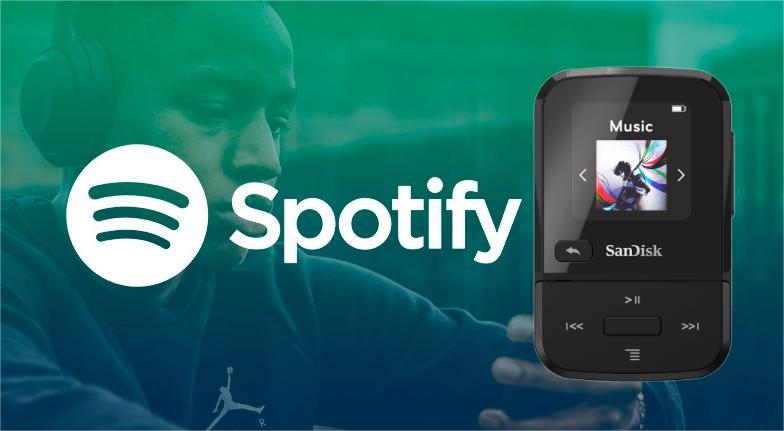
Si vous aimez aussi Spotify, les questions que vous pourriez vous poser en ce moment sont, est-ce que Spotify est compatible avec le Sandisk Clip Sport, et quelles sont les méthodes pour transférer de la musique Spotify vers Sandisk Clip Sport ? Eh bien, la bonne chose est que vous êtes venu au bon article à lire puisque nous sommes sur le point de discuter des réponses possibles à ces questions ci-dessus.
Guide des matières Partie 1. Pouvez-vous lire des chansons Spotify sur un Sandisk Clip Sport ?Partie 2. Meilleur outil tiers pour télécharger de la musique sur Sandisk Clip SportPartie 3. Comment transférer des fichiers musicaux vers le Sandisk Clip Sport ?Partie 4. Pour résumer tout
Partie 1. Pouvez-vous lire des chansons Spotify sur un Sandisk Clip Sport ?
Avant d'identifier directement la méthode de téléchargement de musique sur Sandisk Clip Sport, il est juste de savoir s'il est possible de lire des chansons Spotify sur ce type de lecteur MP3. Le lecteur MP3 Sandisk Clip Sport est compatible avec de nombreux formats audio populaires de nos jours, tels que AAC, MP3, WAV, WMA, etc. En revanche, si vous vouliez intégrer l'utilisation de l'application Spotify, dans ce lecteur MP3, ce ne serait pas possible puisque les chansons de Spotify sont protégées par DRM ou Digital Rights Management.
Pour que toutes vos chansons souhaitées de Spotify soient lues à l'aide du Sandisk Clip Sport, vous devez convertir ces chansons et vous débarrasser également de la gestion des droits numériques. Il n'est possible de le faire qu'à l'aide d'un outil tiers dont nous allons parler au fur et à mesure de l'article.
Partie 2. Meilleur outil tiers pour télécharger de la musique sur Sandisk Clip Sport
Alors, comment télécharger de la musique sur Sandisk Clip Sport ? Eh bien, comme nous en avons parlé dans la partie précédente de l'article, il serait vraiment difficile d'accéder aux chansons de Spotify sur n'importe quel lecteur MP3 puisque lesdites chansons sont protégées par Digital Rights Management ou DRM. Le seul choix que vous pouvez faire pour éventuellement jouer ces chansons sans aucune limitation, et en utilisant n'importe quel type de lecteur MP3 que vous vouliez, est de faire appel à des convertisseurs professionnels. Dans cette partie de l'article, nous allons partager avec vous l'un des meilleurs convertisseurs professionnels qui vous aidera certainement à transférer de la musique Spotify vers Sandisk Clip Sport. Cet outil est connu sous le nom de AMusiqueSoft Spotify Music Converter.
Si vous pensez que les convertisseurs professionnels comme AMusicSoft Spotify Music Converter sont aussi simples que les étapes à suivre pour les utiliser, eh bien, vous vous trompez cette fois. L'AMusicSoft Spotify Music Converter peut faire beaucoup pour ses utilisateurs, et vous seriez si heureux d'avoir utilisé un tel convertisseur.
Le logiciel AMusicSoft Spotify Music Converter vous étonnera à bien des égards, en étant l'un des convertisseurs professionnels les plus rapides et les plus efficaces de nos jours, ledit outil peut vous offrir de nombreuses fonctionnalités vous permettant d'obtenir le résultat souhaité que vous souhaitiez avoir. Vous n'avez pas besoin de mise à niveau vers Spotify premium, il serait désormais plus facile d'accéder gratuitement aux chansons que vous aimez, en utilisant n'importe quel type de lecteur à tout moment grâce à l'utilisation d'AMusicSoft Spotify Music Converter.
AMusicSoft propose de nombreuses fonctionnalités Spotify Music Converter peut offrir à ses utilisateurs, afin de connaître lesdites fonctionnalités, voyons la liste que nous avons ci-dessous.
- Avec l'aide d'AMusicSoft Spotify Music Converter, vous pouvez convertissez vos chansons Spotify les plus recherchées en MP3, ou d'autres formats de fichiers musicaux tels que M4A, AC3, AAC, WAV, FLAC, et bien plus encore.
- Le logiciel AMusicSoft Spotify Music Converter peut convertir vos chansons depuis Spotify beaucoup plus rapidement que celles des convertisseurs de base.
- L'outil peut s'assurer qu'aucune qualité des chansons ne sera compromise. La totalité de la qualité originale des chansons restera telle qu'elle est après le processus de conversion.
- Les étiquettes d'identification d'origine et même les informations de métadonnées de toutes les chansons originales seront conservées intactes après le processus de conversion.
- Parallèlement au processus de conversion, le DRM ou Digital Rights Management peut être supprimé par AMusicSoft Spotify Music Converter c'est pourquoi nous avons la liberté de jouer n'importe quelle chanson de notre choix en utilisant le lecteur MP3 de notre choix.
Le logiciel AMusicSoft Spotify Music Converter est compatible avec les ordinateurs Mac et Windows, c'est pourquoi il est également considéré comme l'un des convertisseurs les plus flexibles dont nous disposons aujourd'hui. Alors, comment télécharger de la musique sur Sandisk Clip Sport à l'aide d'AMusicSoft Spotify Music Converter? Voyons les étapes ci-dessous.
- Pour commencer, il est indispensable de télécharger et d'installer AMusicSoft Spotify Music Converter sur l'ordinateur que nous allons utiliser.
Téléchargement gratuit Téléchargement gratuit
- Une fois installé, lancez l'outil. Cliquez sur l'option Ajouter des fichiers, puis commencez à faire glisser toutes les listes de lecture, pistes, albums et chansons que nous voulions convertir. Il existe également une option où vous pouvez utiliser l'application Spotify, puis passez à la chanson que vous souhaitez convertir, cliquez sur les trois points que vous verrez à côté de la chanson que vous avez choisie, commencez à appuyer sur l'option pour copier le lien, puis collez-le. dans la barre de recherche, puis choisissez le robinet l'option Ajouter.

Ceci est un paragraphe
- Ensuite, vous pouvez maintenant commencer à choisir les formats de sortie que vous souhaitez, AMusicSoft Spotify Music Converter vous proposera de nombreux formats comme nous en avons déjà discuté. Une fois que vous avez choisi le format souhaité, créez un dossier dans lequel vous stockerez les fichiers que vous avez convertis. Vous pouvez également nommer le dossier en fonction de la façon dont vous souhaitez qu'il soit nommé, vous pouvez utiliser vos préférences personnelles pour le nommer, ou vous pouvez également utiliser les noms par défaut pour lui donner un nom.

- Et pour l'étape finale, appuyez sur le bouton Convertir, cela ne vous prendra que quelques minutes pour convertir toutes les chansons que vous avez choisi de convertir. L'AMusicSoft Spotify Music Converter ne vous laissera pas perdre de temps puisque l'outil peut effectuer la conversion du fichier de manière efficace et efficiente.

Partie 3. Comment transférer des fichiers musicaux vers le Sandisk Clip Sport ?
Maintenant que nous avons une idée de la façon de télécharger de la musique sur Sandisk Clip Sport, et étant donné que nous avons déjà converti les fichiers, voyons maintenant comment transférer des fichiers musicaux vers le lecteur MP3 ci-dessous.
Étape 1. Pour commencer, procurez-vous votre lecteur MP3 Sandisk Clip Sport et, à l'aide d'un câble, connectez-le à votre ordinateur personnel.
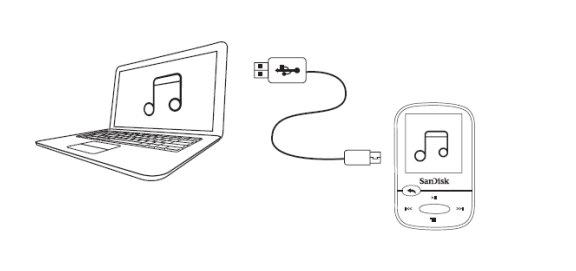
Étape 2. Commencez ensuite à créer le dossier dans lequel vous stockerez tous les fichiers que vous avez convertis. Vous devez vous assurer que vous avez créé un nom facile à identifier et à localiser, car vous en aurez besoin lors des prochaines étapes.
Étape 3. Maintenant, vous devez commencer à localiser toutes les chansons ou pistes Spotify que vous avez converties à l'aide d'AMusicSoft Spotify Music Converter. Ensuite, vous pouvez maintenant commencer à sélectionner toutes les chansons que vous souhaitez transférer.
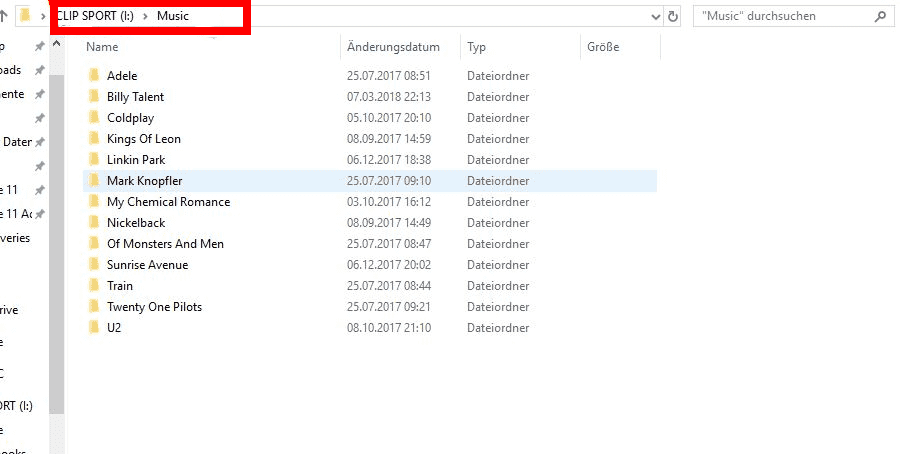
Étape 4. Et pour la quatrième étape, vous pouvez maintenant commencer à faire glisser les fichiers musicaux de Spotify que vous avez sélectionnés vers le Sandisk Clip Sport.
Écoutez des chansons Spotify sur votre lecteur MP3 Sandisk
Étape 1. Procurez-vous votre lecteur MP3 Sandisk Clip Sport, puis allumez-le. Dans le menu principal, appuyez sur l'option Musique.
Étape 2. Pour l'étape suivante, vous devez mettre en surbrillance ou sélectionner toutes les chansons Spotify que vous avez téléchargées ou faites glisser vers le lecteur MP3 Sandisk Clip Sport.
Étape 3. Ensuite, vous pouvez maintenant mettre en surbrillance puis choisir toutes les chansons Spotify que vous souhaitez lire, puis commencer à les lire toutes.

Partie 4. Pour résumer tout
Nous espérons que nous vous avons aidé à apprendre les étapes, les méthodes, ainsi que les outils qui peuvent vous aider à télécharger de la musique sur le lecteur MP3 Sandisk Clip Sport. A l'aide d'outils comme AMusiqueSoft Spotify Music Converter, il est possible de profiter de toutes les chansons que vous aimez de Spotify en utilisant les nombreux lecteurs MP3 disponibles de nos jours. Il n'y a rien de plus agréable que d'avoir toutes les chansons que vous aimez avec vous où que vous soyez. De plus, il est désormais possible de jouer n'importe quelle chanson que vous vouliez à tout moment.
Les gens LIRE AUSSI
- Comment télécharger de la musique espagnole gratuitement : un guide facile
- Comment télécharger des albums de Linkin Park : le moyen le plus simple
- Les meilleurs outils Spotify pour améliorer le streaming Spotify
- Quelles applications musicales fonctionnent en mode avion ? Top 6 des applications
- Comment démarrer une soirée d'écoute sur Spotify ?
- Apprendre comment voir l'activité d'un ami sur Spotify
- Conseils sur la façon de voir la chanson la plus jouée sur Spotify
- Deux façons de déplacer des chansons dans la liste de lecture Spotify
Robert Fabry est un blogueur passionné, un passionné de technologie, et peut-être pourra-t-il vous contaminer en partageant quelques astuces. Il a également une passion pour la musique et a écrit pour AMusicSoft sur ces sujets.